Inleiding
Help Scout is een eenvoudig te gebruiken helpdesksoftware die kleine bedrijven in staat stelt om hun contacten gepersonaliseerde ondersteuning te bieden. Met onze integratie kunt u gesprekken omzetten in Help Scout-gesprekken om de interacties met uw klanten bij te houden.
Knop “Account aanmaken” → https://www.helpscout.net/
Stap 1
Ga naar de Add-ons sectie en selecteer de Help Scout configureer optie.
Stap 2
Configureer de add-on naar uw wensen. Klik vervolgens op "Instellingen bijwerken".
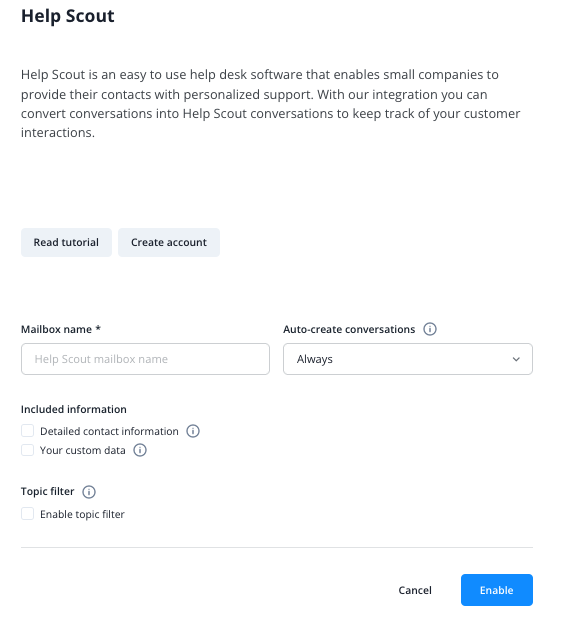
Stap 3
Vervolgens moet u onze add-on toestemming geven om toegang te krijgen tot uw Help Scout account.
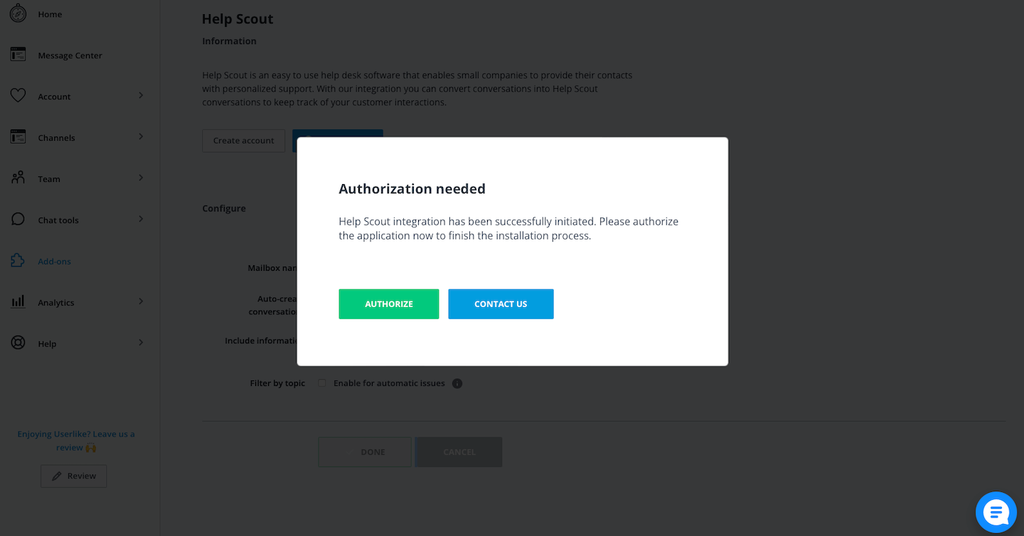
Stap 4
We zullen u doorsturen naar uw Help Scout account. U moet inloggen als u dat nog niet bent.
Geef toestemming voor toegang tot uw account.
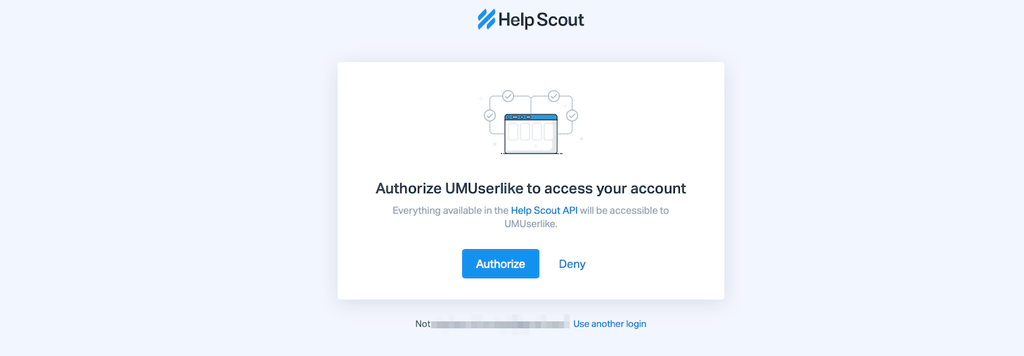
Stap 5
Zodra u toegang verleent, wordt u doorgestuurd naar de configuratie van uw Help Scout add-on in het Userlike Dashboard.
De add-on is nu klaar voor gebruik. Let op, u kunt hier altijd opnieuw toegang verlenen tot uw Help Scout account, bijv. wanneer u per ongeluk de toegang in uw Help Scout instellingen intrekt.
Gesprekken naar Help Scout sturen
In het Berichtencentrum kunt u nu handmatig gesprekken naar Help Scout sturen via de actiebalk boven het gesprek
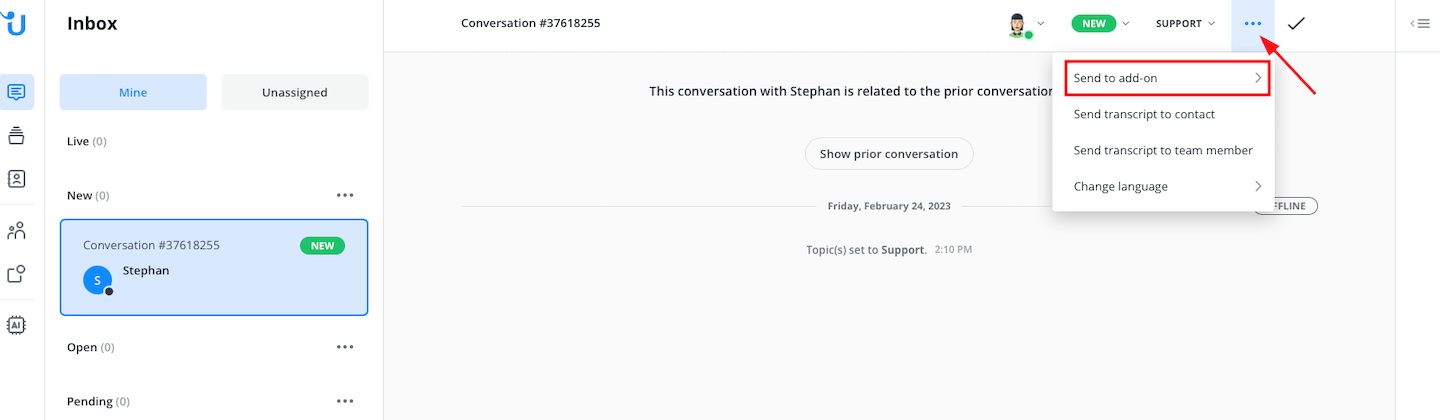
of via chatcommando in het invoerveld.
$helpscout - Maak een Help Scout gesprek aan vanuit het huidige gesprek
Onder Alle gesprekken kunt u ook meerdere gesprekken naar de add-on sturen.
Chattranscripties naar Help Scout sturen
Dezelfde functie is beschikbaar voor het verzenden van chattranscripties naar Help Scout. U kunt de actie ook activeren met het menu in de rechterbovenhoek van uw Userlike Message Center.
Help Scout Mailbox Naam
U kunt uw Mailbox-namen vinden in het "Mailboxes" dropdown-menu in het Help Scout Dashboard. Kies de naam van de mailbox die u wilt verbinden met Userlike.
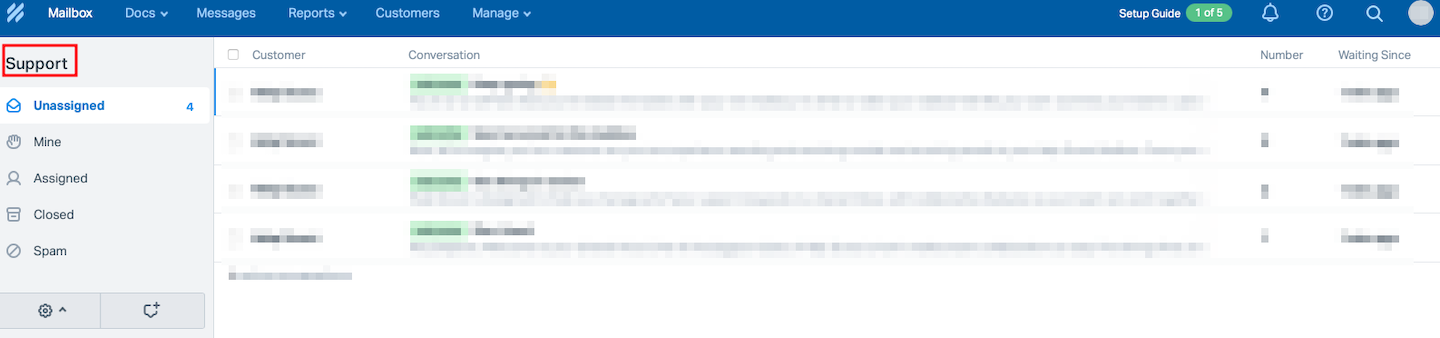
read this article in English:
https://docs.userlike.com/features/add-ons/help-scout
